Bạn có thể thiết đặt tỷ lệ sao chụp (để phóng to hoặc thu nhỏ), số lượng bản sao và các cài đặt cơ bản khác.
Các Thao Tác Sao Chụp
Sao chụp
Bạn có thể dễ dàng sao chụp văn kiện, ảnh và các tài liệu in khác (“bản gốc”) bằng cách sử dụng chức năng sao chụp của máy. Ngoài các cài đặt sao chụp cơ bản, máy cũng có các cài đặt để sao chụp tùy theo bản gốc và mục đích của bạn. Định cấu hình các cài đặt này khi sao chụp để các thao tác có thể thực hiện hiệu quả hơn và tiết kiệm giấy.
Các Thao Tác Sao Chụp Cơ Bản
Sao Chụp Tùy Theo Bản Gốc Và Mục Đích Của Bạn
Bạn có thể thực hiện sao chụp 2 mặt và điều chỉnh chất lượng ảnh cũng như các cài đặt khác để phù hợp với bản gốc và mục đích của bạn.
Các Tính Năng Sao Chụp Bổ Sung (Mẫu Bảng Cảm ứng)
Các Tính Năng Sao Chụp Bổ Sung (Mẫu máy LCD 5 Dòng)
Các Tính Năng Sao Chụp Bổ Sung (Mẫu Bảng Cảm ứng)
Các Tính Năng Sao Chụp Bổ Sung (Mẫu máy LCD 5 Dòng)
Điều này cho phép bạn tạo nhanh các bản sao bằng cách sử dụng kết hợp sao chụp N trên 1 và sao chụp 2 mặt từ màn hình [Home] trên bảng thao tác.
Sử Dụng Sao Chụp Tiết Kiệm Giấy
Sử Dụng Sao Chụp Tiết Kiệm Giấy
Sao Chụp Đối Với Các Thao Tác Cụ Thể
Chức năng Sao Chụp Thẻ ID có thể được thực hiện nhanh chóng từ  trên bảng thao tác hoặc từ màn hình [Home], và chức năng Sao Chụp Hộ Chiếu có thể được thực hiện nhanh chóng từ màn hình [Home].
trên bảng thao tác hoặc từ màn hình [Home], và chức năng Sao Chụp Hộ Chiếu có thể được thực hiện nhanh chóng từ màn hình [Home].
 trên bảng thao tác hoặc từ màn hình [Home], và chức năng Sao Chụp Hộ Chiếu có thể được thực hiện nhanh chóng từ màn hình [Home].
trên bảng thao tác hoặc từ màn hình [Home], và chức năng Sao Chụp Hộ Chiếu có thể được thực hiện nhanh chóng từ màn hình [Home].Sao Chụp Thẻ ID
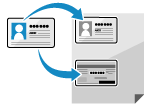 | Sao chụp mặt trước và mặt sau của bằng lái xe hoặc thẻ ID khác lên cùng một tờ giấy với độ phóng đại 100%. Điều này rất thuận tiện, ví dụ như khi sao chụp thẻ ID tại quầy lễ tân. Sao Chụp Cả Hai Mặt Của Thẻ ID Lên Một Tờ |
Sao Chụp Hộ Chiếu
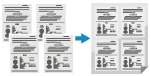 | Sao chụp nhiều hộ chiếu lên cùng một tờ giấy. Sao Chụp Nhiều Hộ Chiếu Lên Một Tờ |
Xem Thêm
Khi Kết Quả Không Như Kỳ Vọng
Nếu kết quả in quá tối hoặc quá mờ, hãy điều chỉnh mật độ in.
Điều Chỉnh Mật Độ In
Điều Chỉnh Mật Độ In